
Submagic е най-добрият инструмент с изкуствен интелект за създаване на завладяващи видеоклипове short-form за секунди за екипи и фирми.
Подчертайте ключовите моменти от видеоклипа с точни ефекти за увеличаване и намаляване на мащаба. Най-хубавото? Толкова е лесно за използване, че никога няма да се изгубите.
Добавяне на автоматично увеличение
Увеличете ключовите моменти и увеличете ангажираността на зрителите с убедителни автоматични увеличения. ИИ на Submagic спестява време и усилия, като перфектно съчетава различни стилове на увеличение с вашата стенограма.
Добавяне на мащаби сегаС автоматичното увеличение обикновените сцени се превръщат във визуални шедьоври. Автоматичното увеличение насочва вниманието на зрителите към най-важните части на видеоклипа, като същевременно увеличава визуалната привлекателност и добавя завладяващо движение към статични кадри.

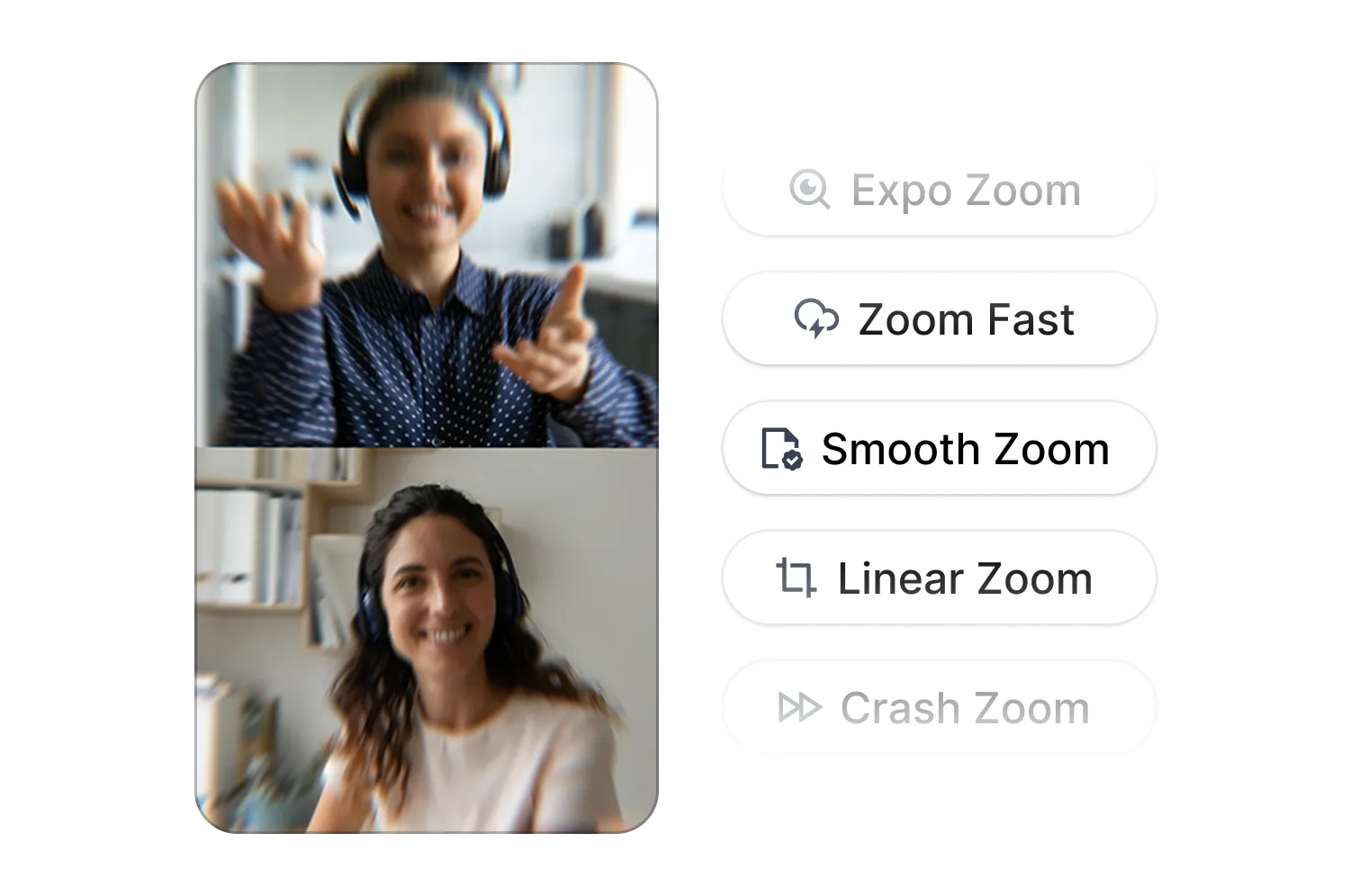
Автоматичното увеличение държи аудиторията ви прикована към екрана и фокусирана върху съдържанието ви. Динамичното движение премахва монотонността, създавайки по-завладяващо и увлекателно преживяване за зрителите.
С помощта на AI на Submagic и с едно кликване можете лесно да добавяте професионално изглеждащи увеличения към видеоклипа си. AI елиминира ръчното създаване на ключови кадри и сложните работни процеси за редактиране, като ви помага да спестите време и да подобрите работните си процеси.
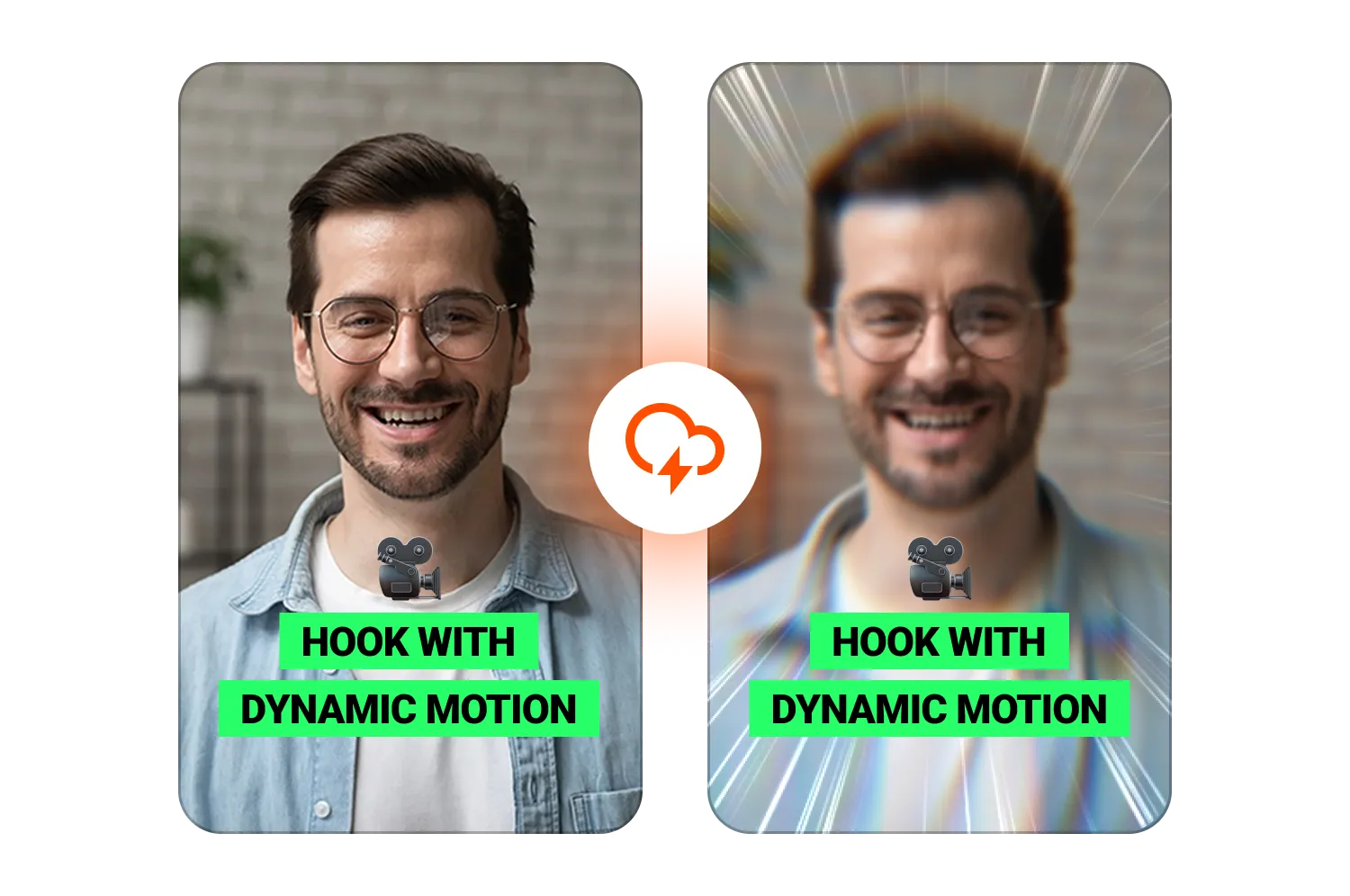
Submagic ви позволява да добавяте динамични увеличения с едно кликване на бутон.
Добавяне на мащаби сега
Качете видеоклипа си и изчакайте генерирането на надписите, което отнема 1 минута. След това щракнете върху страницата "B-rolls".
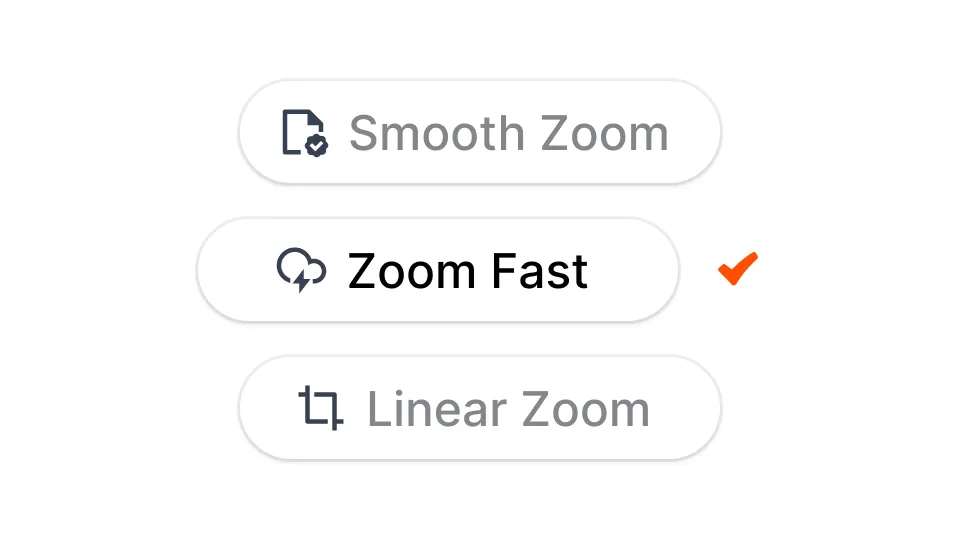
Бутонът "Magic B-rolls" добавя ефекти на увеличение и b-rolls за няколко секунди, с преходи. Все още можете ръчно да добавяте увеличения, като щракнете върху знака "+" в желания ред със субтитри!

След като го направите, можете да започнете работа. Кликнете върху "Експорт" в горния десен ъгъл на екрана. Толкова е лесно!
Приложението за мащабиране с едно щракване синхронизира перфектно различните стилове на мащабиране с вашата транскрипция за естествен поток.
Добавяне на мащаби сега
Спестете време, премахнете неудобствата при редактиране и прилагайте визуално привлекателни ефекти на мащабиране само с едно кликване.
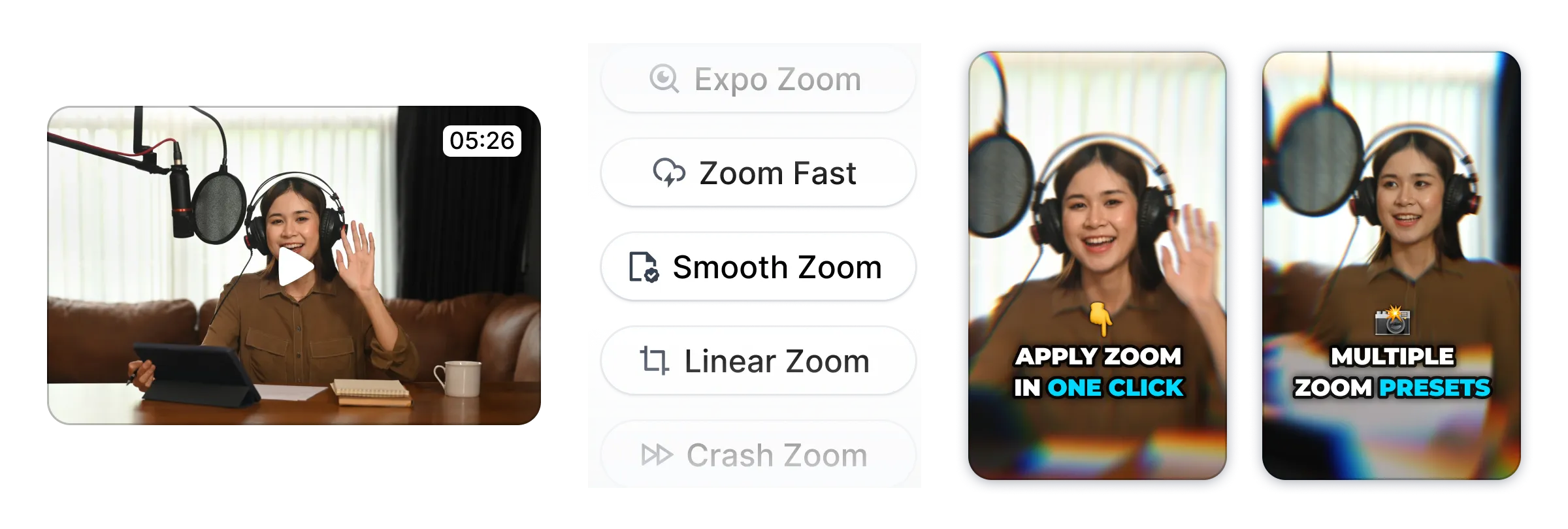

Искате да създадете визуално по-динамичен видеоклип с различни увеличения? Submagic ви дава възможност за избор - по-точно 6 уникални стила на мащабиране.
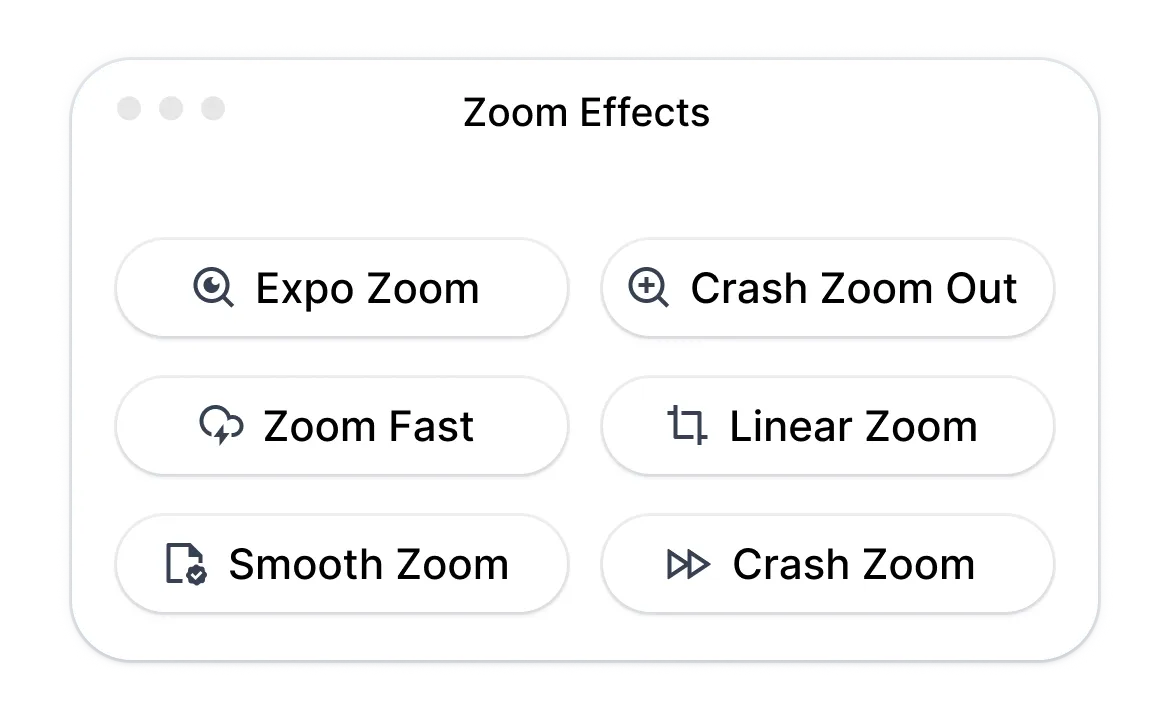

Усъвършенствайте предаването на съобщенията си с интелигентно увеличение. Автоматично синхронизирайте визуалните си ефекти с говореното аудио, като създавате по-привлекателен и естествен видеоклип.
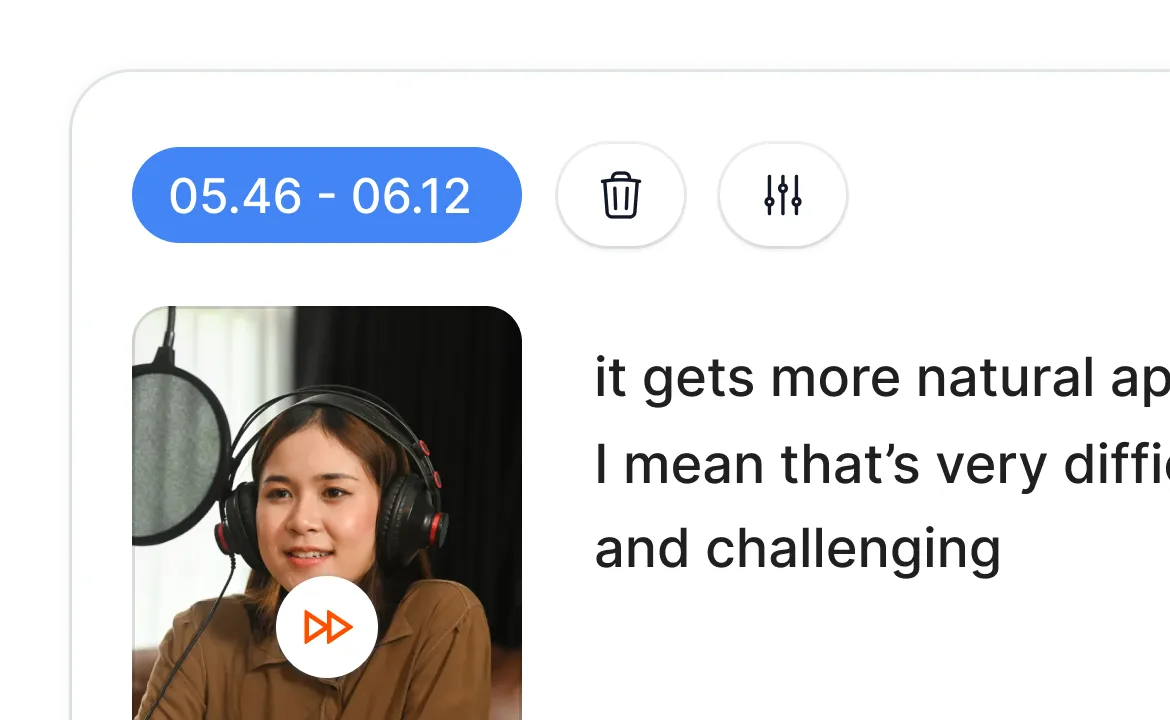

Генерирайте субтитри за няколко минути. Добавяйте анимирани емотикони, цветове и GIF файлове

Добавете безплатни B-Roll към видеоклипа си или импортирайте собствени клипове с едно кликване.

Създавайте плавни преходи междуB-rolls, анимирайте емотикони със звук.

Генерирайте 5-звездни преходи между клиповете, за да създавате динамични видеоклипове.

Премахнете тишината от видеоклипа си с едно махване на магическа пръчка.

Заредете видеоклипа си с енергия, като добавяте изображения и GIF файлове само с едно кликване

Добавете звукови ефекти, за да създадете атмосфера и да подчертаете ключови моменти.

Добавете музикален фон към видеоклипа си за секунди като черешка на върха.

Генерирайте описание и хаштагове за оптимизиране на видеоклиповете си в социалните мрежи.

Създавайте кратки, завладяващи видеоклипове от по-дългото си съдържание само с няколко кликвания.

Извличайте и подобрявайте най-добрите моменти от видеоклиповете си за максимално въздействие.